更改win10开机声音 win10系统电脑开关机声音设置方法
更新时间:2024-09-10 17:16:22作者:kzmyhome
Win10系统是目前最流行的操作系统之一,而开机声音也是用户在使用电脑时经常会接触到的一个功能,如果你对Win10系统默认的开机声音不满意,想要自定义一个更适合自己的开机声音,那么不妨尝试一下以下的设置方法。通过简单的操作,你就可以更改Win10系统的开机声音,让每次开机都变得更加有趣和个性化。
步骤如下:
1.首先鼠标右键点击电脑桌面左下角的开始图标,选择“控制面板”。如图所示。
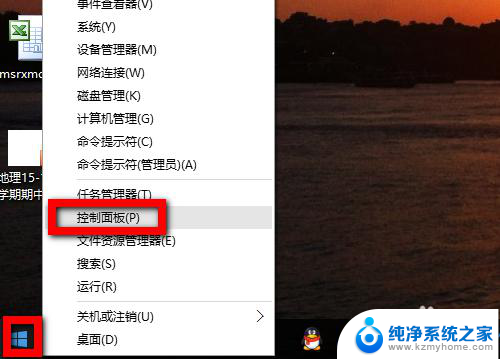
2.在“控制面板”中选择如图的“声音”选项。
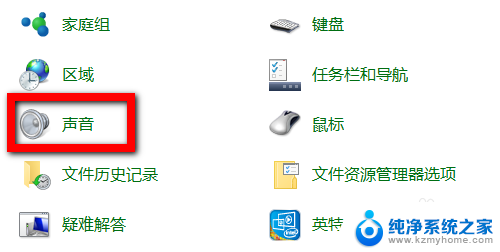
3.在弹出的“声音”对话框中选择“声音”标签,如图所示
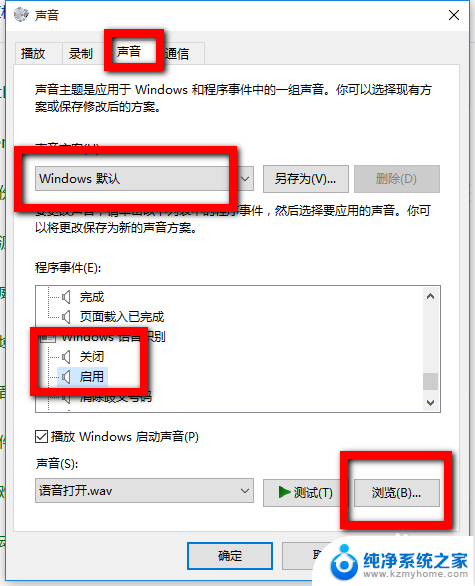
4.在“声音”选项下选择“windows 默认”之后,在“程序事件”中选择“关闭”和“启用”。然后点击底部的“浏览”选项。
5.在浏览窗中找到已经准备好的替换音频文件,点击打开即可。
PS:需要替换的音乐必须为wav格式文件,可以自己用软件转换或者直接下载wav格式音频(体积尽量不要超过500KB)
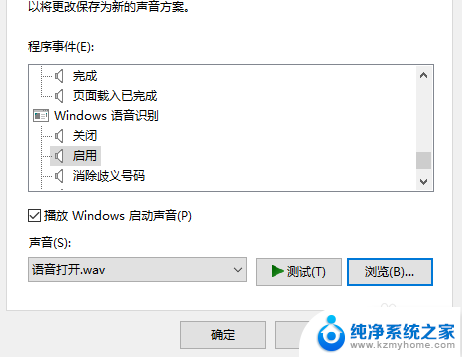
6.最后回到对话框,选择“应用”选项。
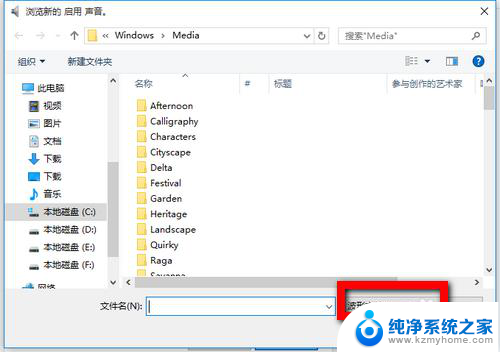
以上就是更改win10开机声音的全部内容,如果你碰到了同样的情况,赶紧参照我的方法来处理吧,希望能对大家有所帮助。
更改win10开机声音 win10系统电脑开关机声音设置方法相关教程
- win10系统声音太大 Win10系统声音调节方法
- qq语音麦克风声音小 win10系统QQ语音声音调节方法
- win10前面板耳机没声音怎么设置回来 win10系统前面板耳机插孔无声音如何设置
- win10专业版前置耳机插孔没声音 win10系统前面板耳机插入无声音怎么设置
- win10设置单声道方法 win10单声道音频设置方法
- win10更新系统后开机很慢 Win10系统更新后开机变慢解决方法
- win10一切正常 扬声器无声音,插耳机也没声音 Win10电脑插上耳机无声音怎么解决
- 如何设置微信语音来电铃声 微信语音通话铃声修改方法
- win10录音机如何录制电脑内部声音 虚拟声卡 win10系统怎么用自带软件录制声卡
- 14pro锁屏声音怎么开 苹果14pro锁屏声音设置方法
- 如何安全拆卸显卡的详细步骤与注意事项,让你轻松拆解显卡!
- 英伟达对AI的理解和布局,黄仁勋在这里讲清楚了:探索英伟达在人工智能领域的战略布局
- 微软未来将继续推出Xbox硬件,掌机设备蓄势待发最新消息
- AMD锐龙AI 9 HX 370游戏性能领先酷睿Ultra 7 258V 75%
- AMD裁员上千人,市场“吓坏”!英伟达会超越吗?
- Win11 23H2用户反馈微软11月更新导致错误显示“终止支持”问题解决方案
微软资讯推荐
- 1 详细教程:如何在电脑上安装Win7系统步骤解析,零基础教学,轻松搞定安装步骤
- 2 如何查看和评估电脑显卡性能与参数?教你如何正确选择电脑显卡
- 3 微软酝酿Win11新特性:图表显示过去24小时PC能耗数据
- 4 倒计时!Windows 10要“退休”啦,微软官方支持即将结束,升级Windows 11前必读!
- 5 Windows 11 的 8个令人头疼的细节及解决方法 - 如何应对Windows 11的常见问题
- 6 AMD Zen 6架构台式机处理器将保留AM5兼容性,预计最快于2026年末发布
- 7 微软技术许可有限责任公司获得自动恶意软件修复与文件恢复管理专利
- 8 数智早参|微软斥资近百亿美元租用CoreWeave服务器,加速云计算发展
- 9 Win10 如何优化系统性能与提升使用体验?教你简单有效的方法
- 10 你中招了吗?Win11 24H2离谱BUG又来了,如何应对Win11最新版本的问题
win10系统推荐
系统教程推荐
- 1 电脑怎么连接小米音响 小米蓝牙音响如何在win10上连接
- 2 打印机插电脑上怎么打印不了 打印机连接电脑无法打印解决方法
- 3 vcruntime1401dll无法继续执行 找不到vcruntime140.dll如何解决
- 4 搜狗输入法怎么设置中文默认 设置电脑输入法默认为搜狗中文的步骤
- 5 怎么关掉语音识别 Win10语音识别关闭步骤
- 6 lol这么显示帧数 LOL怎么显示游戏延迟和帧数
- 7 win11电脑无法找到输出设备怎么办 win11无法检测到音频输出设备怎么办
- 8 竖屏录制的视频怎么变成横屏 格式工厂手机竖屏视频横屏转换方法
- 9 无线耳机怎么切换中文模式 怎样调整蓝牙耳机的语言为中文
- 10 怎样才能找到u盘的隐藏文件 Win 10系统怎么查看U盘里的隐藏文件